Instagram livestreaming er en integrert del av den sosiale medieplattformen. Ligner på streaming på Facebook eller Twitter, er Instagram Live en flott måte å få kontakt med følgere i sanntid og dokumentere livet ditt mens det skjer. Selv om det å gå live på Instagram høres ut som noe som kan være en involvert prosess, er det faktisk veldig enkelt.

Trinn 1: Logg på Instagram på mobilenheten din
Mens du kan bruke skrivebordsversjonen av Instagram til å se på og kommentere bilder, kan du bare gå direkte fra mobilappen. Hvis du ikke allerede har en Instagram-konto, kan du opprette en i appen eller via Instagrams nettsted. (Se vår ultimate guiden til bruk av Instagram for å hjelpe deg med å komme i gang.)
Anbefalte videoer
Trinn 2: Naviger til kameraet
Fra startsiden trykker du på kameraikonet øverst til venstre på skjermen eller sveiper til høyre fra hvor som helst i feeden din. (Dette er det samme kameraet du bruker til å legge til bilder i historien din.)
I slekt
- Meta bringer tegneserieavatarer til videosamtaler på Instagram og Messenger
- Instagram og Messenger får flere verktøy for foreldretilsyn
- Instagram forbereder kanskje en AI-drevet chatbot
Trinn 3: Start live-videoen din
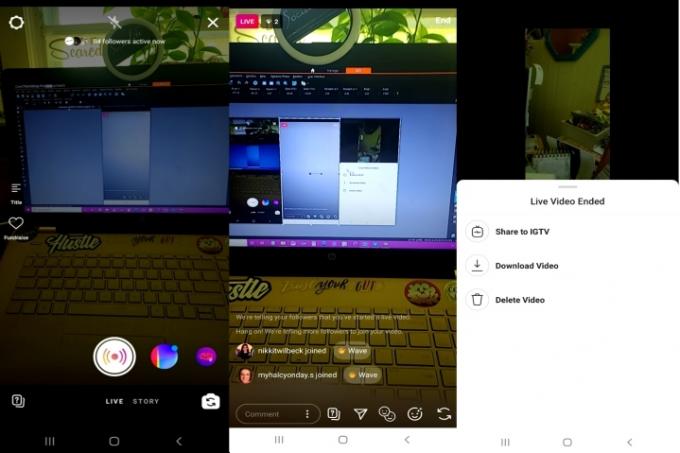
Når du er i kameraet, sveip langs menyen under kameraknappen til du kommer til Bo. Denne menyen er også der du finner historiealternativene. Langs venstre kant av skjermen vil du se alternativer for å legge til en tittel på videoen din eller gjøre videoen til en pengeinnsamling. Når du er klar til å starte direktesendingen, trykker du på kameraknappen.
Trinn 4: Livestreaming
Etter en rask tilkoblingstest som vil skje automatisk, er du live! Instagram vil sende et varsel til noen av følgerne dine, og fortelle dem at du har startet en live-video. Antall seere og kommentarer vil vises nederst på skjermen.
Trykk på hvis du vil legge til en kommentar Kommentar, skriv inn meldingen og trykk Post. Ved å trykke og holde på en kommentar kan du feste den til toppen slik at seerne lettere kan se den. For å slå av kommentarer, trykk på de tre prikkene til høyre for Kommentar og velg Slå av kommentering. Hvis du har noen søkeordfiltre slått på, vil de gjelde her også.
Det er også flere ikoner ved kommentarfeltet som slår på funksjoner du kan bruke under videoen. Du kan legge til en gjest, sende et varsel til vennene dine om at du er live, se spørsmål på skjermen, snu kameraet og legge til filtre.
Trinn 5: Avslutt livestreamen din
Når du er ferdig med innspillingen, trykker du på Slutt øverst til høyre. En ugjennomsiktig skjerm vises over kamerafeeden din, og forteller deg at livevideoen er avsluttet. Derfra kan du velge å lagre videoen til kamerarullen din, slette den eller dele den med IGTV.
Hvordan ser du på andres live-videoer?
For å se noen andres direktesendte video, trykk på profilbildet deres øverst i feeden din. Bildet deres vil vises med en fargerik ring rundt seg og ordet Bo hvis de har en direktesendt video. Husk at alle andre som ser på videoen kan se når du blir med og når du kommenterer eller liker videoen.
Live-streaming på Instagram er en fin måte å samhandle og få kontakt med folk. Det er morsommere og mer uformelt enn et posert Instagram-bilde og superenkelt å implementere. Lykke til med streaming!
Redaktørenes anbefalinger
- Threads legger til en haug med nye funksjoner i den første bemerkelsesverdige oppdateringen
- Metas Twitter-rival Threads lanseres på torsdag
- Australia truer Twitter med enorme bøter på grunn av hatefulle ytringer
- Instagram lar deg endelig legge til flere lenker til biografien din
- Twitter holder seg etter kildekoden lekket på nettet
Oppgrader livsstilen dinDigitale trender hjelper leserne å følge med på den fartsfylte teknologiverdenen med alle de siste nyhetene, morsomme produktanmeldelser, innsiktsfulle redaksjoner og unike sniktitter.

